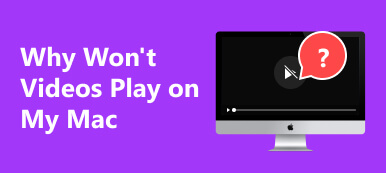A szemcsés videók hátráltatják vizuális élményedet? A szemcsés felvételek bonyolultságába mélyedve átfogó útmutatónk praktikus megoldásokat mutat be. Fedezze fel a kamerabeállítások beállításával kapcsolatos tippeket az optimális tisztaság érdekében, és használja ki a videószerkesztő eszközök erejét a tartalom finomításához. Fedezze fel a pixelezés megszüntetésére és a videó általános minőségének javítására tervezett szoftverfejlesztéseket. Lépésről lépésre összeállítottunk egy ütemtervet, amellyel búcsút inthetünk a szemcsésségnek, és kiemelhetjük videós prezentációit. Ne hagyja, hogy a pixeltorzítás akadályozza a tartalom hatását, és kövesse részletes megoldásainkat. Olvassa el a szemcsés videó javítása és alakítsd át őket vizuális remekművé!
- 1. rész. A pixeles/szemcsés videók gyakori okai
- 2. rész. A legjobb módszerek a pixeles videók javítására
- 3. rész. GYIK a pixeles videókról
1. rész. A pixeles/szemcsés videók gyakori okai
A videók pixelezése és szemcséssége frusztráló lehet, rontva az általános minőséget és a vizuális vonzerőt. A kiváltó okok megértése elengedhetetlen a hatékony megoldáshoz. Az alábbiakban felvázoltunk különböző tényezőket, amelyek hozzájárulnak a pixeles vagy szemcsés videókhoz, amelyek segítenek a probléma pontos meghatározásában és a célzott megoldások megvalósításában. Az alábbi részletek felfedezésével könnyen megtudhatja, hogyan lehet egy videót kevésbé pixelessé tenni.
- • Alacsony felbontású felvétel. Az alacsony felbontású beállításokkal rögzített videók, különösen kamerákon vagy okostelefonokon, pixelezettnek tűnhetnek, ha nagyobb képernyőkön nézik.
- • Gyenge fényviszonyok. A nem megfelelő világítás arra kényszerítheti a kamerákat, hogy erősítsék a jelet, ami zajt és szemcsésséget visz be a videóba.
- • Nem megfelelő kamera érzékelők. A régebbi vagy gyengébb minőségű kameraérzékelőknek segítségre lehet szükségük a finom részletek rögzítéséhez, ami pixelképződést eredményezhet.
- • Elavult kodekek. Elavult vagy nem kompatibilis videokodekek használata pixelezési problémákhoz vezethet lejátszás közben.
- • Internet kapcsolat. A pufferelés vagy a lassú internetsebesség miatt a videók alacsonyabb felbontásban játszhatók le, és pixelesnek tűnnek.
- • Hardver korlátozások. Előfordulhat, hogy a régebbi hardverek segítségre szorulnak a nagy felbontású videók kezeléséhez, ami lejátszás közben pixelképződéshez vezethet.
2. rész. A legjobb módszerek a pixeles videók javítására
1. Használja a Video Fixer szoftvert
Ha problémamentes megoldást keres a pixeles vagy szemcsés videók kijavítására, Apeaksoft Video Fixer az optimális választás. Ez a fejlett videójavító eszköz hatékonyan kiküszöböli a videó sérüléséből eredő pixelképződést. Emellett a szoftver felhasználóbarát, és csak egy kis szakértelmet igényel. A pixeles videók miatt aggódó felhasználók könnyen használhatják az eszközt az ilyen problémák megoldására. Ezenkívül számos videóproblémát is megoldhat, például villogást, elmosódást, szemcsésséget és lejátszási hibákat. Függetlenül attól, hogy a videói megsérültek vagy elhasználódtak a forgatás, rögzítés, átvitel, szerkesztés, konvertálás vagy feldolgozás során, az Apeaksoft Video Fixer gyorsan megoldja, és kevésbé szemcséssé teszi a videót. Olvassa el az alábbi áttekintést a legfontosabb funkciókról, hogy megtudja, hogyan lehet a pixeles videót tisztán látni ezzel a szoftverrel.

4,000,000 + Letöltések
Különböző videoformátumokat szolgál ki, például MP4, MOV, MKV és 3GP, így sokoldalú kompatibilitást biztosít a különféle videofájltípusok felhasználóinak.
A Canon, a Fujifilm, a GoPro, a Sony és a DJI eszközökkel való kompatibilitása révén ez az eszköz kiterjeszti elérhetőségét a népszerű márkákra a fényképezőgépekre támaszkodó felhasználók számára.
A biztonság garantálása mellett a szoftver egy gyors javítási lehetőséget is bevezet, amely lehetővé teszi a felhasználók számára, hogy a hatékonyság csökkenése nélkül gyorsan megoldják a videóval kapcsolatos problémákat.
1 lépésTelepítse a Pixelated Video Fixert
Először keresse meg a ingyenes letöltés gombra a videojavító telepítőjének letöltéséhez. Akár Windowst, akár Macet használ, alkalmazható. Telepítse a szoftvert, és nyissa meg.
2 lépésAdja hozzá a videókat
A szoftver fő felülete két részből áll. A bal oldali részben hozzáadhatja a pixeles videót. Eközben a jobb oldali rész az, ahol hozzáadhatja a mintavideót. Kattints a + ikont az egyes szakaszokhoz a videók hozzáadásához.
3 lépésKezdje el a javítási folyamatot
Miután mindkét videót teljesen feltöltötte, a részleteket egymás mellett láthatja a miniatűrök alatt. Ezt követően kattintson a Javítás gombot a folyamat elindításához, és várja meg a végét.
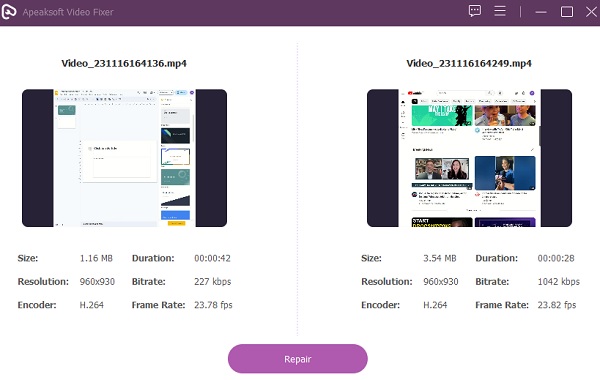
4 lépésTekintse meg a javított videó előnézetét
Amikor a javítási módszer befejeződött, az eszköz egy másik ablakot indít el. Itt megtekintheti a fájl előnézetét, hogy ellenőrizze vagy közvetlenül elmentse. Ha meg szeretné tekinteni az előnézetet, kattintson a gombra Preview opció középen.
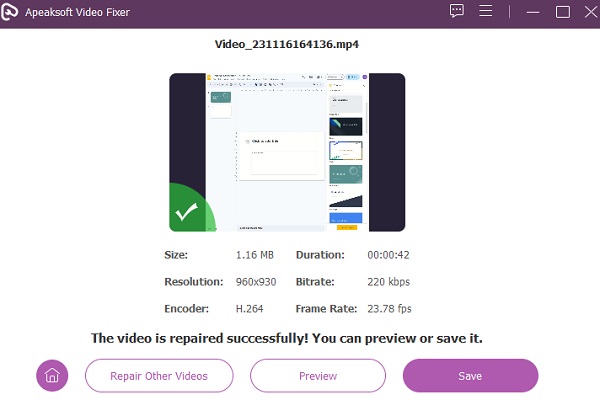
5 lépésMentse és keresse meg a kimeneti fájlt
A videó megtekintése után nyomja meg a gombot Megtakarítás gombot, és válassza ki a célmappát a megkereséséhez. Ha elkészült, lépjen a mappába, és keresse meg a javított videót. Most már kihasználhatja, és rendeltetésszerűen használhatja.
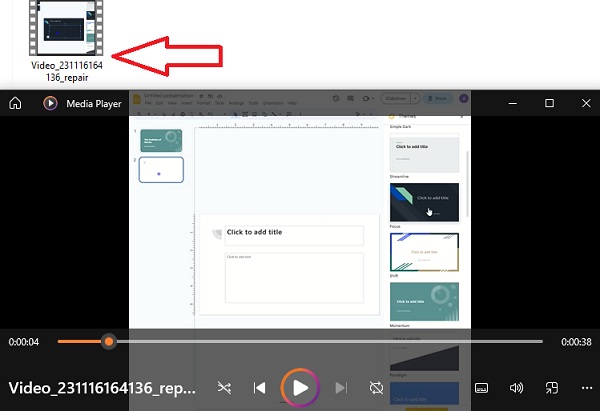
Az Apeaksoft Video Fixer használata mellett kipróbálhatja a videó enhancer videói képminőségének javításához.
2. Javítsa ki a hardverkapacitást
A hardver korlátozott feldolgozási kapacitása videoproblémákhoz vezethet. Ez nem mindig maga a videó hibája; inkább az azt feldolgozó hardverből fakadhat. A nagy felbontású videók különösen nagy számítási erőforrást igényelnek, ami pixelképződéshez vezet, ha a hardver feldolgozási kapacitását túllépik. Ilyen esetekben a videók kezelhetők; a kulcs egy olyan rendszer alkalmazásában rejlik, amely képes hatékonyan kezelni ezeket az erőforrás-igényes videókat. A megoldás tehát egy olyan robusztus rendszer választása, amely könnyedén képes kezelni a nagy felbontású videók igényeit. Ez garantálja a zökkenőmentes lejátszási élményt a vizuális minőség veszélyeztetése nélkül, még a filmekből származó videókat is sérült SD-kártyák.
3. Nyissa meg a videókat a megfelelő videolejátszóval
Alkalmanként a pixeles videóval való találkozás a videolejátszó inkompatibilitására vezethető vissza, nem pedig maga a videó. Egyes videók sajátos kódolási algoritmusokat használnak, amelyeket bizonyos játékosok nehezen tudnak hatékonyan megjeleníteni. A hibaelhárításhoz javasoljuk, hogy kísérletezzen egy alternatív videolejátszóval, hogy megállapítsa, az képes-e zökkenőmentesen kezelni a videót. Ez a megközelítés segít annak felismerésében, hogy a pixelezési probléma a videóban vagy a lejátszóban van-e. Ezenkívül praktikus megoldást kínál az általános megtekintési élmény javítására azáltal, hogy egy kompatibilis lejátszót választ az optimális videólejátszáshoz.
4. Javítsa ki a videót a VLC Media Playerben
A sokoldalúsága miatt széles körben elfogadott VLC egy népszerű, ingyenes videolejátszó, amely számos számítógépre telepíthető. Különféle videókat tud lejátszani, és kiterjeszti hasznosságát az indexfájl sérüléséből eredő pixelezési problémák megoldására is. Mielőtt azonban belemennénk a folyamatba, döntő fontosságú, hogy megértsünk két kulcsfontosságú pontot. Először is, a VLC kizárólag az AVI formátumú videók szemcsés vagy pixelhibáit kezeli. Másodszor, figyelemre méltó korlátozás, hogy nem ad lehetőséget a rögzített videó exportálására, mivel ez a funkció kizárólag VLC környezetben való lejátszásra van fenntartva. Ezek az árnyalatok segítik a felhasználókat abban, hogy maximalizálják a VLC hatékonyságát bizonyos videós problémák esetén. Így javíthatja ki a pixeles videót ingyenesen:
1 lépés Indítsa el a VLC Media Player programot, és kattintson az Eszközök fülre. Ezután válassza ki a Beállítások és a Bemenet/kodekek menüpontot a menüből. Végül keresse meg a sérült vagy hiányos AVI-fájlt.
2 lépés Ezután bontsa ki a legördülő menüt, és válassza ki Mindig javítson. Ha elkészült, erősítse meg a változtatásokat a gomb megnyomásával Megtakarítás gombot alul, és visszatér a fő felületre.
3 lépés Kattintson a videóra Média és a Fájl megnyitása. Legyen szemtanúja a fejlődésnek, ahogy a VLC tisztázza a pixeles videót.
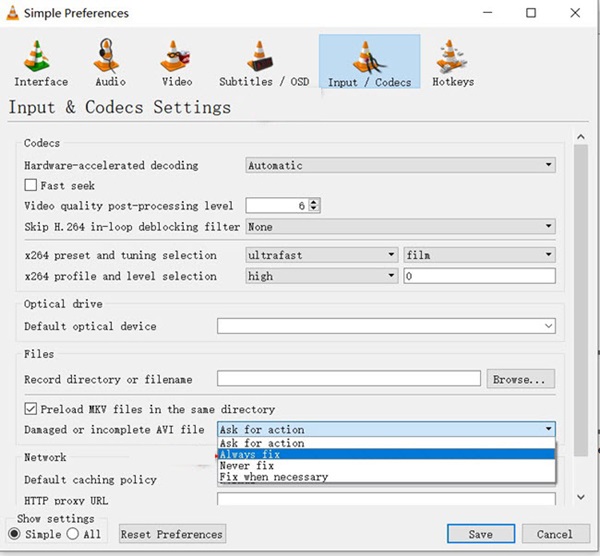
3. rész. GYIK a pixeles videókról
Az online videójavítás javítja a pixeles videókat?
Igen, az online videojavító eszközök elsősorban a fájlsérüléssel, hangproblémákkal vagy lejátszási hibákkal kapcsolatos problémákat kezelik, nem pedig pixelezéssel. A pixelképződés gyakran a felvétel vagy a tömörítés során fellépő tényezők eredménye, amelyek speciális beállításokat igényelhetnek a videó minőségének javítása érdekében.
Miért készítenek az emberek szándékosan pixeles videókat?
A videókban a pixelezést szándékosan művészi vagy adatvédelmi okokból lehet alkalmazni. A művészek kreatív hatásként használhatják a pixelezést, egyedi esztétikát adva tartalmaikhoz. Ezenkívül az egyének szándékosan pixelezhetnek videókat személyazonosságuk vagy érzékeny adatok elrejtése érdekében, megőrizve névtelenségét és magánéletét.
Átalakíthatsz egy elmosódott videót HD-re?
Bár javíthatja az elmosódott videó tisztaságát, az eredeti felvétel minőségétől függ, hogy milyen mértékben konvertálhatja valódi HD-vé. A szoftvereszközök élesíthetik a részleteket és csökkenthetik az elmosódást, de nem tudnak varázslatosan hozzáadni a hiányzó információkat. Az átalakítás sikere az elmosódás súlyosságától és az eszközök képességeitől is függ.
Hogyan akadályozhatom meg a pixelképződést a rögzített videóimban?
A pixelképződés elkerülése érdekében ügyeljen arra, hogy nagyobb felbontásban rögzítsen, használjon megfelelő megvilágítást, és használjon minőségi kamerákat fejlett érzékelőkkel. Ezenkívül ügyeljen a bitrátára a tömörítés során, és válassza ki a megfelelő kodekeket a videó minőségének megőrzéséhez.
Vannak olyan kodekek, amelyek csökkentik a pixelezést a videókban?
Speciális kodekek, például H.264 vagy H.265 választása videotömörítés során segíthet minimalizálni a pixelezést. Ezek a kodekek hatékonyan kiegyenlítik a csökkentést, miközben megőrzik a videó minőségét, csökkentve a pixelképződés valószínűségét lejátszás közben.
Következtetés
Ismerve a pixeles videó kijavítása megköveteli a lehetséges okok és hatékony megoldások árnyalt megértése. Legyen szó hardveres korlátokról, inkompatibilis lejátszókról vagy sérült indexfájlokról, a felhasználók magabiztosan navigálhatnak ezeken a kihívásokon. A kínált megoldások, mint például a speciális javítószoftverek felhasználása a kompatibilis videolejátszók, például a VLC kiválasztásához, átfogó eszköztárat kínálnak. Ha elmélyül az egyes megoldások bonyolultságaiban, szembesülhet a pixelezési dilemmákkal, és kiválaszthatja a legmegfelelőbb módszert az adott forgatókönyvhöz. Ezzel a tudással simábban indulhat el a videó minőségének helyreállítása és a megtekintési élmény fokozása felé. Emellett megtanulhatod, hogyan kell depixel egy képet itt.



 iPhone Data Recovery
iPhone Data Recovery iOS rendszer helyreállítása
iOS rendszer helyreállítása iOS adatmentés és visszaállítás
iOS adatmentés és visszaállítás iOS képernyőfelvevő
iOS képernyőfelvevő MobieTrans
MobieTrans iPhone Transfer
iPhone Transfer iPhone Eraser
iPhone Eraser WhatsApp átvitel
WhatsApp átvitel iOS feloldó
iOS feloldó Ingyenes HEIC konverter
Ingyenes HEIC konverter iPhone Location Changer
iPhone Location Changer Android Data Recovery
Android Data Recovery Broken Android Data Extraction
Broken Android Data Extraction Android adatmentés és visszaállítás
Android adatmentés és visszaállítás Telefonátvitel
Telefonátvitel Adatmentés
Adatmentés Blu-ray lejátszó
Blu-ray lejátszó Mac Cleaner
Mac Cleaner DVD Creator
DVD Creator PDF Converter Ultimate
PDF Converter Ultimate Windows jelszó visszaállítása
Windows jelszó visszaállítása Telefontükör
Telefontükör Video Converter Ultimate
Video Converter Ultimate videó szerkesztő
videó szerkesztő Képernyõrögzítõ
Képernyõrögzítõ PPT a Video Converter
PPT a Video Converter Diavetítés készítő
Diavetítés készítő Ingyenes Video Converter
Ingyenes Video Converter Szabadképernyős felvevő
Szabadképernyős felvevő Ingyenes HEIC konverter
Ingyenes HEIC konverter Ingyenes videó kompresszor
Ingyenes videó kompresszor Ingyenes PDF-tömörítő
Ingyenes PDF-tömörítő Ingyenes audio konverter
Ingyenes audio konverter Ingyenes hangrögzítő
Ingyenes hangrögzítő Ingyenes videojátékos
Ingyenes videojátékos Ingyenes képkompresszor
Ingyenes képkompresszor Ingyenes háttér radír
Ingyenes háttér radír Ingyenes képjavító
Ingyenes képjavító Ingyenes vízjel eltávolító
Ingyenes vízjel eltávolító iPhone képernyőzár
iPhone képernyőzár Kirakós játék kocka
Kirakós játék kocka